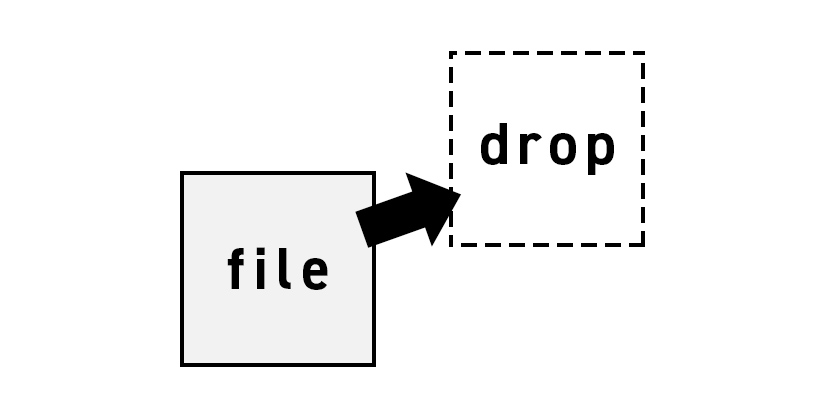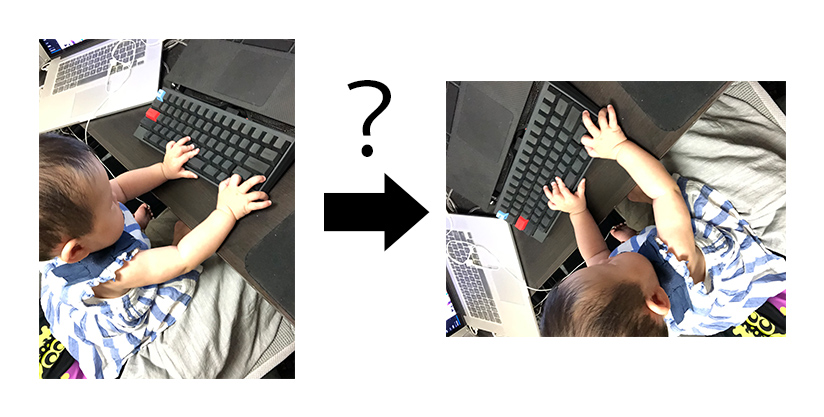前回あげた写真のExif回転の話でサンプルにも使ってましたが、ファイルをドラッグ&ドロップでアップロードできるよう実装した話。
特にライブラリなしで素のJavascriptでの実装になります。
以下が前回の記事
今回の実装サンプルがこんな感じです。
htmlとcss
主要部分のhtmlとcssはこんな感じです。
<div id="upFileWrap">
<div id="inputFile">
<!-- ドラッグ&ドロップエリア -->
<p id="dropArea">ここにファイルをドロップしてください<br>または</p>
<!-- 通常のinput[type=file] -->
<div id="inputFileWrap">
<input type="file" name="uploadFile" id="uploadFile">
<div id="btnInputFile"><span>ファイルを選択する</span></div>
<div id="btnChangeFile"><span>ファイルを変更する</span></div>
</div>
</div>
</div>#inputFile {
position: relative;
padding: 180px 0 100px;
text-align: center;
}
#dropArea {
position: absolute;
top: 0;
left: 0;
width: 100%;
height: 100%;
padding: 100px 0 0;
border: 2px dashed #494949;
background: rgba(22, 165, 191, 0);
transition: all 0.25s cubic-bezier(0.21, 0.51, 0.51, 1);
}
#dropArea.dragover {
border: 2px solid #16a5bf;
background: rgba(22, 165, 191, 0.6);
}
#uploadFile {
position: absolute;
top: 0;
left: 0;
z-index: 10;
display: block;
width: 300px;
height: 80px;
opacity: 0;
}
#inputFileWrap {
position: relative;
display: inline-block;
}
#btnInputFile,
#btnChangeFile {
display: table;
width: 300px;
}
#btnChangeFile {
display: none;
}
#btnInputFile span,
#btnChangeFile span {
position: relative;
z-index: 2;
display: table-cell;
width: 300px;
height: 80px;
border: 1px solid #333;
border-radius: 4px;
background: #333;
text-decoration: none;
color: #fff;
font-size: 26px;
line-height: 1;
font-weight: bold;
vertical-align: middle;
}
#upFileWrap.selected #btnInputFile {
display: none;
}
#upFileWrap.selected #btnChangeFile {
display: table;
}【#dropArea】でファイルのドラッグ&ドロップを受け取るかたちになります。
input[type=file]の【#uploadFile】に関しては 【opacity: 0;】にして『ファイルを選択する』『ファイルを変更する』ボタンと同サイズで上にかぶせてデザインボタンにしています。
またアップするファイルを制限したい場合は<input>タグに【accept=type】でファイルタイプを指定すれば特定のファイルのみ制限可能です。
<!-- 画像 -->
<input type="file" accept="image/*">
<!-- ビデオ-->
<input type="file" accept="video/*">
<!-- オーディオ -->
<input type="file" accept="audio/*">
<!-- 複数指定する場合は【,】区切りで-->
<input type="file" accept="image/png,image/jpeg,image/gif">Javascriptの処理
次にJavascriptの実装になりますが、主要なところは以下になります。
// ドラッグ&ドロップエリアの取得
var fileArea = document.getElementById('dropArea');
// input[type=file]の取得
var fileInput = document.getElementById('uploadFile');
// ドラッグオーバー時の処理
fileArea.addEventListener('dragover', function(e){
e.preventDefault();
fileArea.classList.add('dragover');
});
// ドラッグアウト時の処理
fileArea.addEventListener('dragleave', function(e){
e.preventDefault();
fileArea.classList.remove('dragover');
});
// ドロップ時の処理
fileArea.addEventListener('drop', function(e){
e.preventDefault();
fileArea.classList.remove('dragover');
// ドロップしたファイルの取得
var files = e.dataTransfer.files;
// 取得したファイルをinput[type=file]へ
fileInput.files = files;
if(typeof files[0] !== 'undefined') {
//ファイルが正常に受け取れた際の処理
} else {
//ファイルが受け取れなかった際の処理
}
});
// input[type=file]に変更があれば実行
// もちろんドロップ以外でも発火します
fileInput.addEventListener('change', function(e){
var file = e.target.files[0];
if(typeof e.target.files[0] !== 'undefined') {
// ファイルが正常に受け取れた際の処理
} else {
// ファイルが受け取れなかった際の処理
}
}, false);ドロップエリアに関しては【e.preventDefault();】を指定して通常のドラッグ処理を止めておきます。
ドロップエリアにファイルをドロップしたら、
【event.dataTransfer.files】でドロップしたファイルを取得します。
その後、通常はAPIやサーバなどにPOSTすることになると思うので【input[type=file]】へ取得したファイルを一度渡しています。
不要な場合は、直接POSTしちゃっても良いかなと思います。
ファイル取得できたらあとはやりたい放題だと思うので思い思いの処理を書いていけばいいと思います。おしまい。